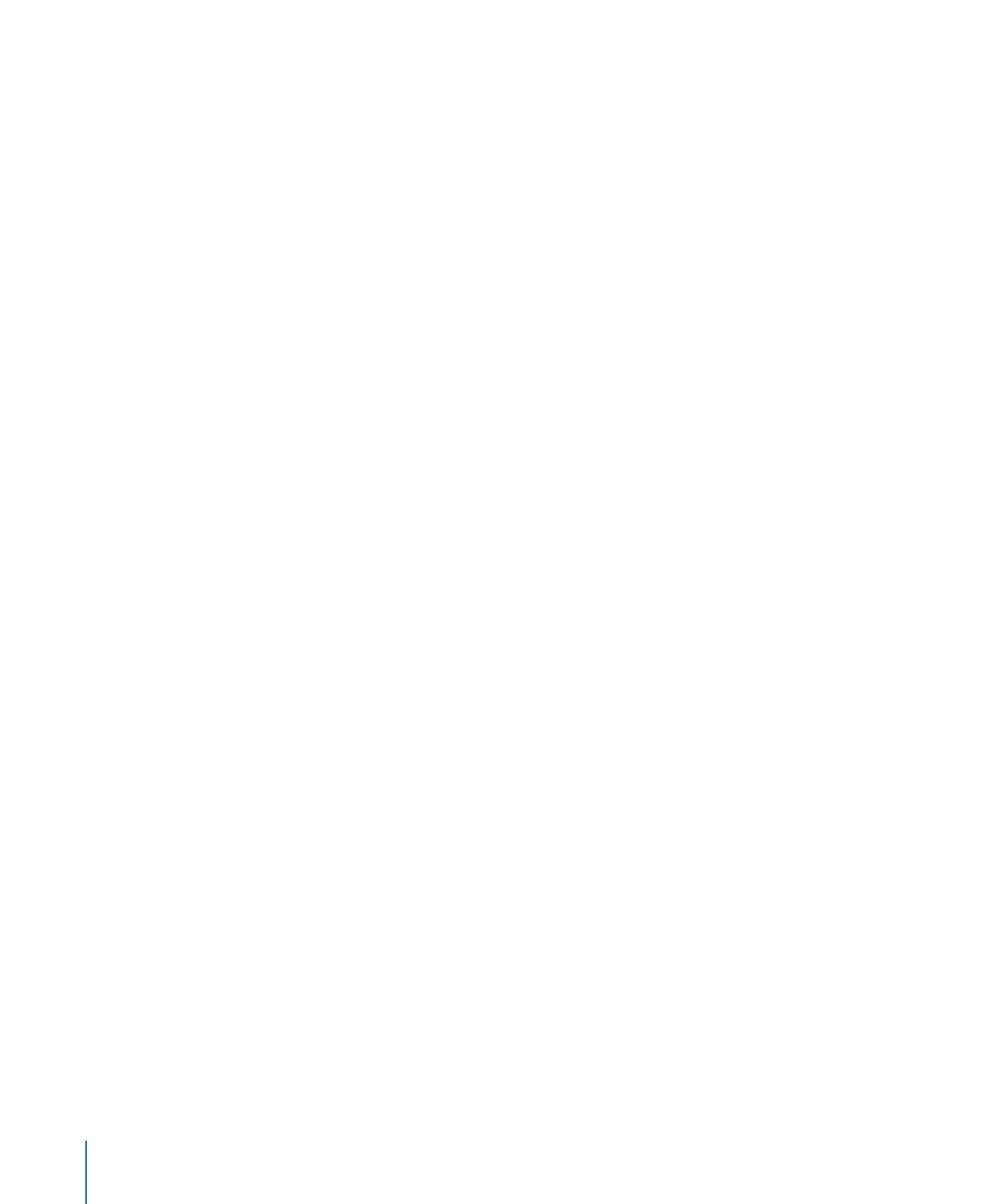
Stiftgeschwindigkeit anwenden
Wenn Sie die Pinselstriche mithilfe eines Stifts oder einer Maus erstellen, können Sie mit
diesem Verhalten die Breite, die Deckkraft, den Abstand, den Winkel oder das Flackern
des Pinselstrichs basierend auf der Geschwindigkeit Ihrer Pinselstriche beeinflussen.
Hinweis: Ein Pinselstrich, der mit der Maus erstellt wurde, kann durch das Verhalten
„Stiftgeschwindigkeit anwenden“ beeinflusst werden.
Die Parameter in der Schwebepalette sind identisch mit den Parametern im Bereich
„Informationen“.
Hinweis: In der Schwebepalette „Pinselstrich-Werkzeug“ können Sie auswählen, auf
welche Weise die Geschwindigkeit des Stifts den Pinselstrich beeinflusst, bevor dieser
erstellt wird. Durch Zuweisen des Verhaltens „Stiftgeschwindigkeit anwenden“ können
Sie mehrere Parameter des Pinselstrichs (etwa „Deckkraft“, „Breite“ oder „Flackern“) unter
Verwendung derselben Daten beeinflussen. Der Parameter „Stiftgeschwindigkeit“ wird
auch im Bereich „Fortgeschritten“ des Bereichs „Informationen“ > „Form“ angezeigt.
Parameter im Informationsfenster
Anwenden auf:
Wählen Sie in diesem Einblendmenü aus, wie Ihr Pinselstrich durch die
Pinselgeschwindigkeit beeinflusst wird. Es gibt folgende fünf Optionen:
• Breite: Je schneller Sie den Stift bewegen, desto schmaler ist der Pinselstrich. Je
langsamer Sie ihn bewegen, desto breiter ist der Pinselstrich.
• Deckkraft: Die Stiftgeschwindigkeit wirkt sich auf die Deckkraft des Pinselstrichs aus.
Je schneller Sie den Stift bewegen, desto weniger deckend wird der Pinselstrich.
• Abstand: Je schneller Sie den Stift bewegen, desto größer ist der Abstand zwischen
den Pinselabdrücken.
• Winkel: Je schneller Sie den Stift bewegen, desto größer ist der Winkel der
Pinselabdrücke.
• Flackern: Je schneller Sie den Stift bewegen, desto stärker ist das Flackern des
Pinselstrichs. Mit dem Parameter „Flackern“ wird die Position der Pinselabdrücke nach
dem Zufallsprinzip verändert, sodass sie mehr wie Partikel wirken.
1356
Kapitel 20
Verwenden von Formen, Masken und Pinselstrichen
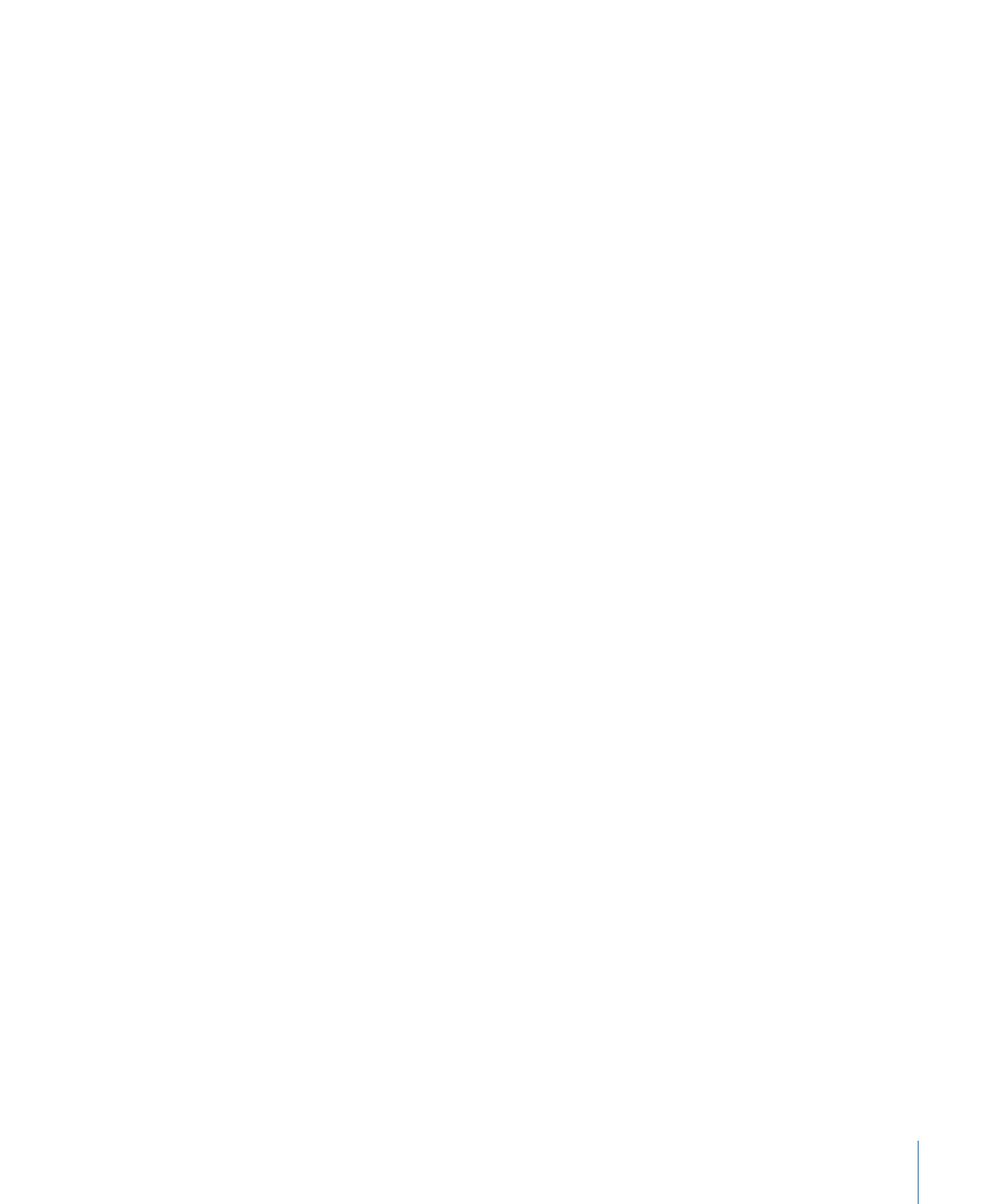
Minimale Geschwindigkeit:
Passt den unteren Schwellenwert der
Geschwindigkeitsempfindlichkeit an. Geschwindigkeitswerte unterhalb dieses Minimalwerts
werden auf 0 zurückgesetzt. Bei den Parametern „Deckkraft“ und „Breite“ werden diese
Werte nicht angezeigt. Für die Parameter „Abstand“, „Winkel“ und „Flackern“ werden die
Werte nicht geändert. Wenn die minimalen und maximalen Geschwindigkeitswerte in
einen Graphen gezeichnet werden, entspricht die „Minimale Geschwindigkeit“ dem
Minimalwert oder 0. Dem Bereich des Graphen zwischen Minimal und Maximal werden
die Ausgabewerte zugewiesen.
Maximale Geschwindigkeit:
Passt den oberen Schwellenwert der
Geschwindigkeitsempfindlichkeit an. Geschwindigkeitswerte über diesem Maximalwert
werden auf 1 zurückgesetzt. Auf die Parameter „Deckkraft“, „Breite“, „Abstand“, „Winkel“
und „Flackern“ haben diese Werte die größten Auswirkungen. Wenn die minimalen und
maximalen Geschwindigkeitswerte in einen Graphen gezeichnet werden, entspricht die
„Maximale Geschwindigkeit“ dem Maximalwert oder 1. Dem Bereich des Graphen zwischen
Minimal und Maximal werden die Ausgabewerte zugewiesen.
Skalieren:
Bestimmt die Größe des Effekts. Mit diesem Steuerelement wird der
Ausgabebereich der Pinselabdrücke definiert. Als Grundlage dienen dabei die
zugewiesenen Werte zwischen der minimalen Geschwindigkeit (0) und der maximalen
Geschwindigkeit (1), multipliziert mit dem im Schieberegler (oder Wertefeld) angegebenen
Wert. Das Ergebnis wird dann durch Multiplizieren (bei den Parametern „Breite“,
„Deckkraft“, „Abstand“ und „Flackern“) oder Addieren (beim Parameter „Winkel“) auf den
Kanal (Breite, Deckkraft usw.) angewendet. Dieses Steuerelement ist unabhängig vom
Parameter „Skalieren“ im Bereich „Pinselstrich“.
Invertieren:
Mit diesem Markierungsfeld können die Attribute des vom Verhalten erstellten
Pinselstrichs umgekehrt werden. Soll die Pinselgeschwindigkeit z. B. Auswirkungen auf
die Breite des Pinselstrichs haben, werden dünne Bereiche des Pinselstrichs breiter und
breite Bereiche dünner, wenn das Markierungsfeld aktiviert ist.
Steuerelemente in der Schwebepalette
Die Parameter in der Schwebepalette sind identisch mit den Parametern im Bereich
„Informationen“.